AIを活用した音声認識技術は急速に身近な存在になっていますが、具体的にどのようなものなのか把握できていない方もいるのではないでしょうか。この記事では、AI音声認識の基本情報や主なソフト・サービスなどを紹介します。気になる方は、ぜひ最後まで読んでみてください。
目次
1.AI音声認識とは
AI音声認識とは、人間が離した声を解析して文字に変換する音声認識技術とAI技術を組み合わせたもののことを指します。音声認識の技術自体は1970年代から研究が進められていましたが、そこにAI技術を組み合わせることで制度が飛躍的に向上しました。
2.代表的なAI音声認識サービス3選
AI音声認識サービスはさまざまあり、主なものとして以下の3つが挙げられます。
- Googleアシスタント
- Siri
- Amazon Alexa
それぞれどのようなサービスなのか、1つずつ見ていきましょう。
2-1.Googleアシスタント
「Googleアシスタント」とは、Androidのスマートフォンやタブレット、スマートウォッチなどに備わっているAI音声認識機能です。スマホやタブレットの場合、Googleアシスタントのアプリを起動して利用できます。
「Googleアシスタント」は精度も機能も優れています。2019年にループ・ベンチャーズ社が行った調査では、800問もの質問をすべて理解し、その正解率は約92%という結果を出しました。
2-2.Siri
Androidが「Googleアシスタント」である一方、iOSの場合は「Siri」というAI音声認識機能が備わっています。有名な機能であるため、iPhoneを持っている方であれば、一度は利用したことがあるのではないでしょうか。
「Siri」では、「CarPlay」と連携することでハンドルから手を離すことなくカーナビを操作することが可能。Apple製品の多くに備わっており、精度も優れています。プライバシー機能も備わっているため、セキュリティに関してもしっかりと対策を行っています。
2-3.Amazon Alexa
「Amazon Alexa」は、Amazonが開発したバーチャルアシスタントAI技術です。AI音声認識技術も活用されており、新しい機能が日々追加されています。「Amazon Alexa」の場合はさまざまなサービスだけではなく、テレビとの連携も可能。テレビでYouTubeやNetflixなどが楽しめます。
「Amazon Alexa」の精度は「Googleアシスタント」や「Siri」より劣るものの、特に問題なく利用できます。さまざまなシーンで活用できるからこそ、「Amazon Alexa」が生活において必要不可欠な存在になるかもしれません。
3.おすすめの音声認識ソフト・サービス5選
音声認識ソフトは、文字起こしソフトや音声書き起こしソフトなどと呼ばれることもあります。さまざまなものがありますが、その中でもおすすめのソフトやサービスを5つピックアップして紹介します。
3-1.Filmora
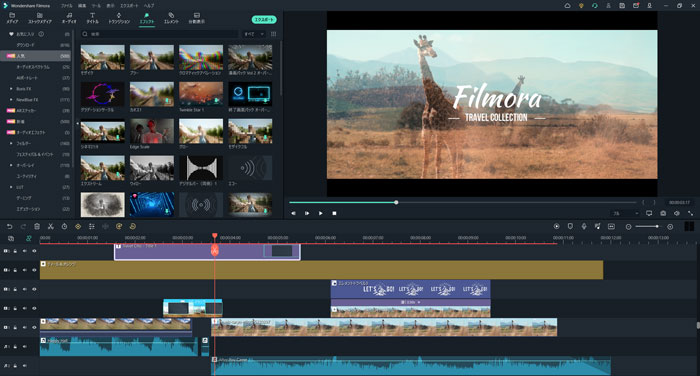
「Filmora」は、初心者でも扱いやすい動画編集ソフトです。WindowsでもMacでも利用でき、YouTube用の動画からビジネス向けの動画、結婚式のオープニングムービーなど幅広い用途で活用できます。
「Filmora」には自動で字幕を起こしてくれる機能が備わっています。「Filmora11.3」の新搭載の機能としてGoogle AI音声認識が搭載されており、誰でも簡単に動画の音声をテキストに起こすことが可能。さらに起こした文字ファイルを再編集できるため、間違った表記が出てもすぐ修正できます。
なお、注意点として「Filmora」本体の字幕文字起こし機能は、30分が限度です。それ以上は別途自動字幕起こし(STT)プランが必要になります。音声認識時間に関しては、最長10時間対応できます。
| 対応言語 | 16言語 |
| 料金 | 自動字幕起こし(STT)プラン 月額599円〜 |
| 対応OS | Windows・Mac |
3-1-1.Filmoraの自動字幕起こし機能の手順
「Filmora」の自動字幕起こし機能は、誰でも簡単に利用できます。以下のステップに沿って作業してみましょう。
STEP1.準備
まずは自動文字起こし機能を使うための準備をしましょう。「Filmora」をダウンロード&インストールし、プログラムを起動して編集画面を開いたら、ナレーションやセリフがついている動画を編集画面にドラッグ&ドロップ。タイムライン上に素材がないと作業できないため、直接タイムラインへ追加しても問題ありません。
STEP2.自動字幕起こしボタンをクリック
タイムラインに素材を追加したら、自動字幕起こしボタン(赤い四角で囲った部分)をクリックしましょう。
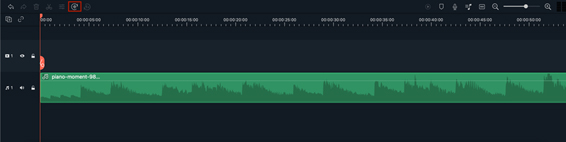
そうすると設定画面が表示されるため、言語や変換するファイルを決めて「OK」をクリックします。この際、先に音声クリップを洗濯しておけば、該当のクリップだけ文字起こしができます。
STEP3.プレビュー画面で確認
自動字幕起こしが終わると、タイムラインに字幕クリップが表示されます。ただし、場合によっては誤字脱字があるかもしれないため、プレビュー画面でミスがないか確認しましょう。
おすすめ記事:【応用編】字幕テロップの入れ方・使い方7選 >>
3-2.Voice Code
「Voice Code」は、直感的な操作で簡単に文字起こしができるソフトです。インストールした後にマイクを接続するだけですぐ利用でき、ややこしい設定は必要ありません。
文字起こし機能に関しては、Googleと同じエンジンを使用。長文入力もできるため、声で長いメールを作成したい場合にもおすすめです。
| 対応言語 | 2言語 |
| 料金 | 5,980円 |
| 対応OS | Windows |
3-3.VoiceRep スマート議事録 forテレワーク
「VoiceRep スマート議事録 forテレワーク」は、テレビ会議の議事録を作りたいときにおすすめの文字起こしソフトです。Googleの音声認識エンジンを採用しており、事前に音声を登録しなくても利用可能です。
また、「VoiceRep スマート議事録 forテレワーク」には文章校正機能が備わっています。自動で句読点を付けてくれたり開業を除去してくれたりするため、編集作業が楽になります。
| 対応言語 | 10言語 |
| 料金 | 6,800円 |
| 対応OS | Windows |
3-4.Notta
「Notta」は、PCやスマホから文字起こしができるサービスです。最新のAI音声認識エンジンを搭載しており、104言語の文字起こしにも対応。文字を起こしたものは、字幕ファイルや文章などさまざまな用途で利用できます。
「Notta」の場合、3分間なら無料で文字起こしが可能。音声やテキストデータを多彩な形式でエクスポートすることもできるため、長時間の録音リスニングから開放されます。
| 対応言語 | 104言語 |
| 料金 | 0ドル〜 |
| 対応OS | Windows・Mac |
3-5.RIMO voice
「RIMO voice」では、1時間の音声データを5分ほどで文字起こししてくれます。会議の議事録やインタビュー、動画の字幕などさまざまな用途で利用できるサービスです。
「RIMO voice」は日本語に特化した文字起こしサービスで、100社以上が利用しています。文字起こし結果の修正も可能で、テキスト上での誤字脱字も簡単に正しいものに変更できます。
| 対応言語 | 1言語 |
| 料金 | 音声 30秒20円 動画 30秒30円 |
| 対応OS | Windows・Mac |
4.おすすめの音声認識ソフト比較表
改めて今回紹介したおすすめの音声認識ソフトを見直してみましょう。表にまとめると以下の通りです。
| ソフト名 | 対応言語 | 料金 | 主な特徴 | 対応OS |
| Filmora | 16言語 | 自動字幕起こし(STT)プラン 月額599円〜 | ・Google AI音声認識を搭載 ・字幕を使った動画編集が可能 ・シンプルな操作性 |
Windows・Mac |
| Voice Code | 2言語 | 5,980円 | ・操作が簡単 ・さまざまな用途で利用可能 ・音声認識精度の確認が可能 |
Windows |
| VoiceRep スマート議事録 forテレワーク | 10言語 | 6,800円 | ・文章校正機能 ・事前に音声を登録する必要なし ・読み上げ機能 |
Windows |
| Notta | 104言語 | 0ドル〜 | ・対応言語が豊富 ・無料プランあり ・さまざまな絵形式でエクスポートできる |
Windows・Mac |
| RIMO voice | 1言語 | 音声 30秒20円 動画 30秒30円 |
・細かい料金システム ・日本語に特化 ・文字起こし結果の修正が可能 |
Windows・Mac |
5.動画や音声の字幕は音声認識ソフトを使おう!
動画や音声の字幕は音声認識ソフトを使うことで、効率よく作業できます。特に「Filmora」の場合は字幕と一緒に動画自体の編集が可能です。そのことから、字幕を作りたいと考えているのであれば、「Filmora」を使ってみてはいかがでしょうか。





役に立ちましたか?コメントしましょう!